什么方法能禁止U盘成功复制文件
来源:https://www.52xp.net/ 时间:2015-09-10 13:15:58 责任编辑:admin
很多人的电脑中都会存放一些重要资料。对这些资料的保存,我们除了保护它不被破坏或删除之外,还有的就是要保证它不被其他人盗取。电脑中的文件最常被获取的方式是通过U盘的复制文件功能,只要一个便携的U盘,就能够将电脑中的大量数据复制了。为了避免上面的情况发生,我们可以禁用U盘的复制功能。接下来就说说具体步骤。
1.“开始”——“运行”输入“regedit”。
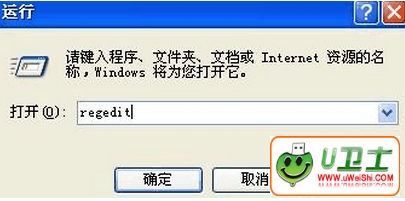
2.“HKEY_LOCAL_MACHINE \ SYSTEM \ CurrentControlSet \ Control”下,新建一个叫“StorageDevicePolicies”项。
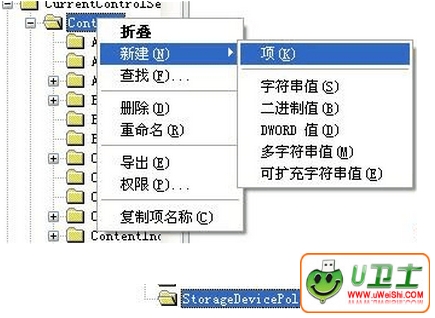
3.在 “StorageDevicePolicies”项的右边新建一个叫“WriteProtect”的DWORD值。
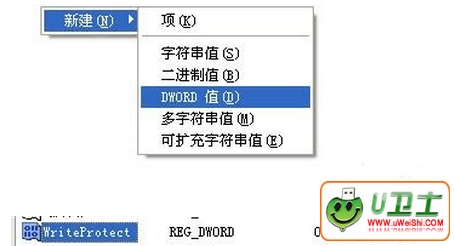
4.导出“StorageDevicePolicies”项。放到C盘根目录下,并命名为“y.reg”。
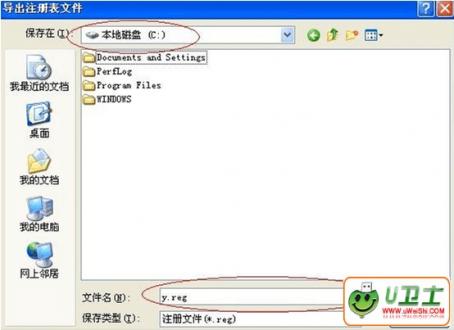
5.把右边的“WriteProtect”的DWORD值改为“1”。

6.然后导出到桌面上,命名“U盘只读.reg”。
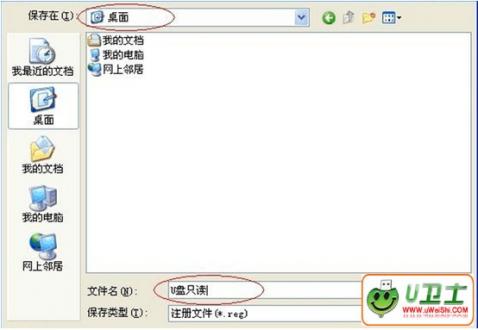
7.在“C:\WINDOWS\system32”,新建一个记事本,写入: Echo off Reg import c:\y.reg 并保存为“yes.bat”。

以上就是禁用U盘的复制功能的步骤了。禁用U盘复制功能是为了让你的电脑文件不被U盘拷贝走来提升数据安全性。如果想成功复制,就先取出U盘。然后再在“开始”——“运行”中输入“yes”。再插上U盘,就可以了。复制完后,不用了。最后别忘了,给它还原上锁。双击我们新建在桌面上的“U盘只读.reg”就可以了。
可以到u卫士U盘启动盘制作工具官网www.uweishi.com:咨询客服。更多精彩内容继续关注。本文由u卫士u盘启动盘整理发布